يعد VLC Player أحد أشهر مشغلات الصوت والفيديو في الآونة الأخيرة. إنه يدعم جميع تنسيقات الملفات تقريبًا وأفضل جزء هو أنه مجاني. ومع ذلك ، فإنه يأتي مع مجموعة المشاكل الخاصة به مثل أنه قد يتعطل فجأة ، أو يتأخر في السرعة ، أو حتى يتخطى المحتوى. قد يكون هذا مزعجًا خاصةً أثناء تشغيل المحتوى المفضل لديك.
في هذا المنشور ، سنوضح لك كيفية إصلاح هذه المشكلة ومواصلة الاستماع إلى المحتوى المفضل لديك أو مشاهدته دون انقطاع.
الطريقة الأولى: استخدام ذاكرة التخزين المؤقت للملفات
الخطوة 1: فتح مشغل الميديا VLC > أدوات > التفضيلات.
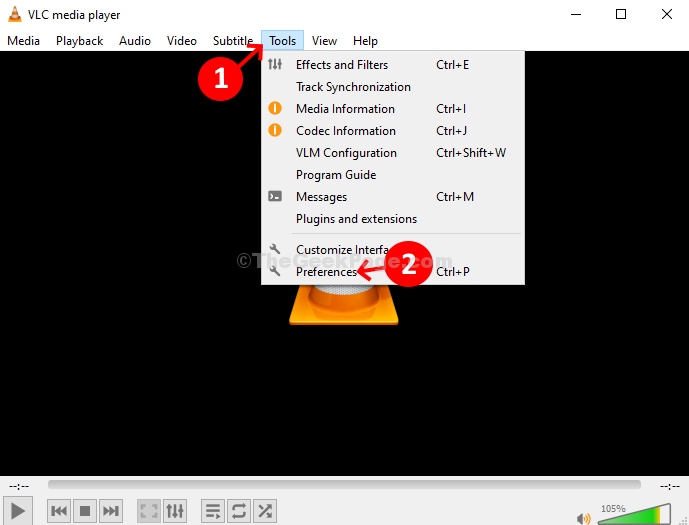
الخطوة 2:التفضيلات المتقدمة نافذة> أسفل يسار النافذة> انقر فوق زر الاختيار بجوار الجميع > على الجانب الأيسر أعلاه إعدادات العرض > قم بالتمرير لأسفل> انقر فوق الإدخال / الترميز.
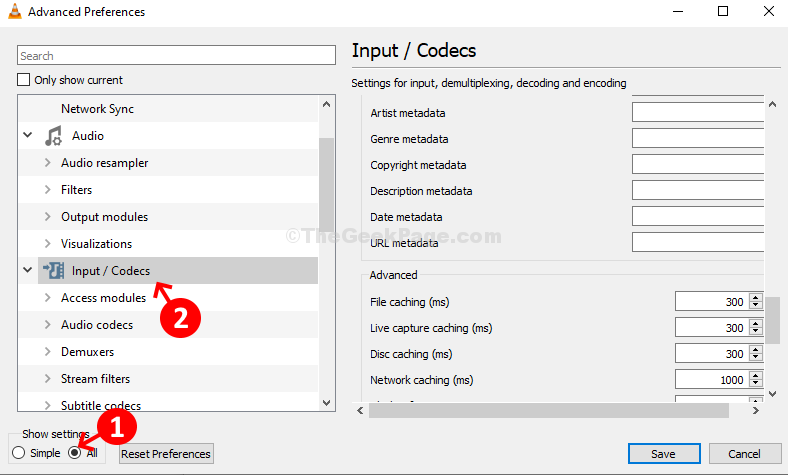
الخطوه 3: على الجانب الأيمن من النافذة> مرر لأسفل> متقدم > ملف التخزين المؤقت (مللي ثانية) > تغيير القيمة من 300 ل 600 > انقر فوق يحفظ.
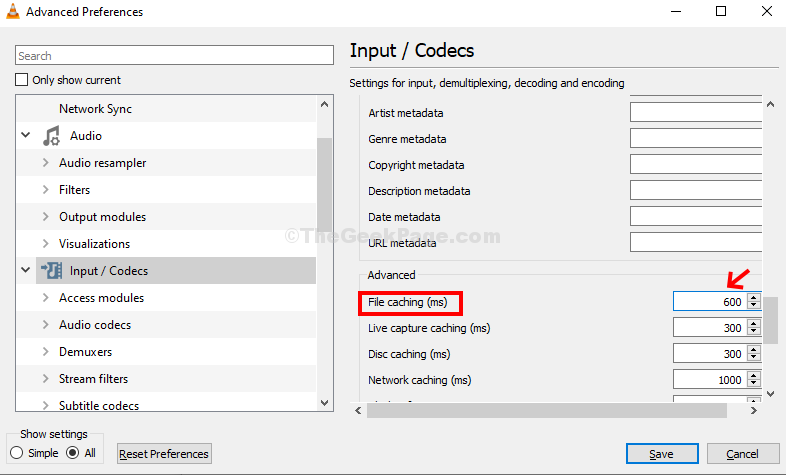
يجب أن يؤدي ذلك إلى إصلاح مشكلة التخطي والتأخر في برنامج VLC Media Player. إذا استمرت المشكلة ، فجرّب الطريقة الثانية.
الطريقة 2: كيفية إصلاح مشكلة تخطي مشغل VLC وتأخره في نظام التشغيل Windows 10 باستخدام إعدادات الإدخال / الترميز
الخطوة 1: يتبع الخطوة 1 من عند طريقة 1.
الخطوة 2:تفضيلات بسيطة نافذة> انقر فوق الإدخال / الترميز رمز في الجزء العلوي من النافذة> الترميز القسم> فك تسريع الأجهزة > حدد إبطال من القائمة المنسدلة> يحفظ.
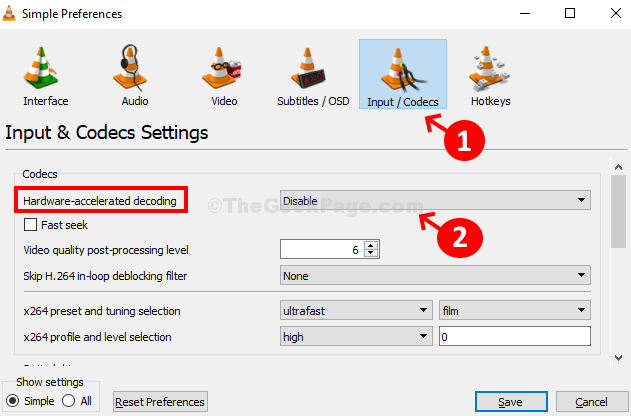
إذا لم تنجح هذه الطريقة ، جرب الطريقة الثالثة.
الطريقة الثالثة: كيفية إصلاح مشكلة تخطي مشغل VLC وتأخره في نظام التشغيل Windows 10 باستخدام وحدة إخراج الفيديو
الخطوة 1: اتبع نفس الخطوة الخطوة 1 من عند طريقة 1.
الخطوة 2: التفضيلات المتقدمة نافذة> أسفل الشاشة> انقر فوق زر الاختيار بجوار الجميع > على الجانب الأيسر أعلاه إعدادات العرض > قم بالتمرير لأسفل> فيديو > وحدات الإخراج.
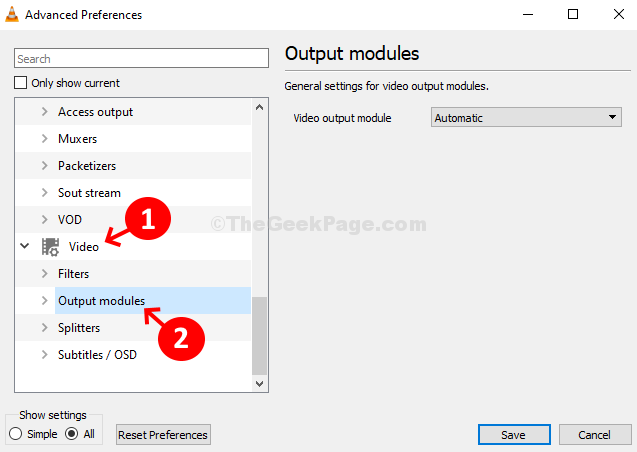
الخطوه 3: على الجانب الأيمن من النافذة> وحدة إخراج الفيديو > حدد تلقائي من القائمة المنسدلة.
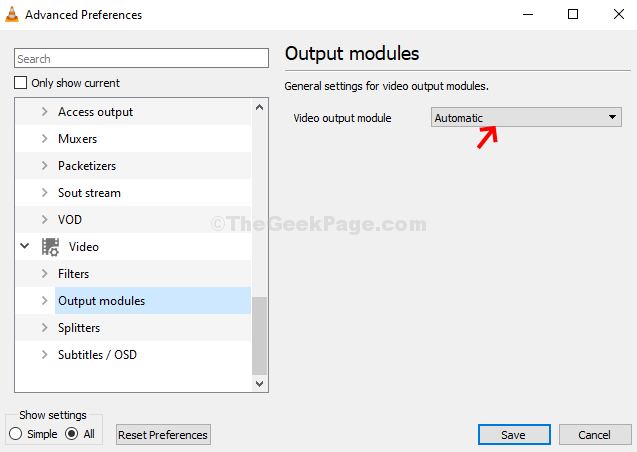
يجب أن يساعد هذا في إصلاح أعطال برنامج VLC Media Player وتأخره. إذا لم يكن كذلك ، فجرّب الطريقة الرابعة.
الطريقة الرابعة: كيفية إصلاح مشكلة تخطي مشغل VLC وتأخره في نظام التشغيل Windows 10 باستخدام برامج ترميز الفيديو
الخطوة 1: اتبع نفس الشيء الخطوة 1 من عند طريقة 1.
الخطوة 2:التفضيلات المتقدمة نافذة> أسفل الشاشة> انقر فوق زر الاختيار بجوار الجميع > على الجانب الأيسر أعلاه إعدادات العرض > قم بالتمرير لأسفل> الإدخال / الترميز.
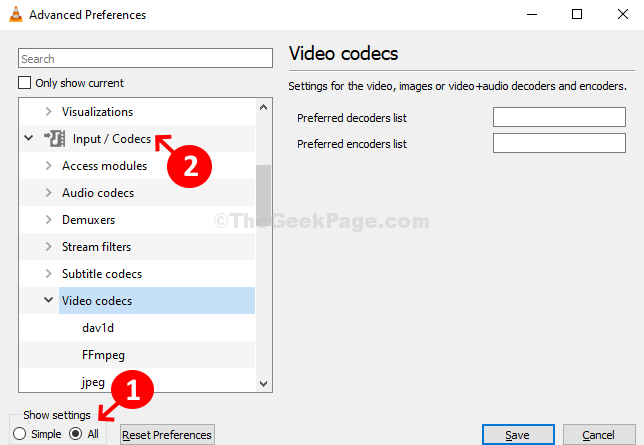
الخطوه 3: تحت الإدخال / الترميز> وسعت برامج ترميز الفيديو > حدد FFmpeg.
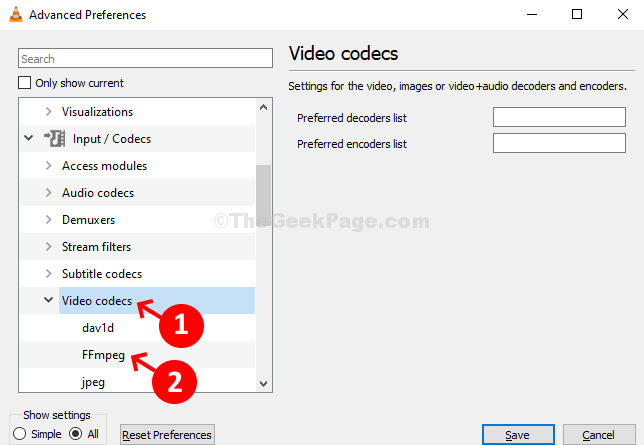
الخطوة الرابعة: على الجانب الأيمن من النافذة> مرر لأسفل> بحث خيط > قم بتغيير القيمة من 0 ل 2 > يحفظ.
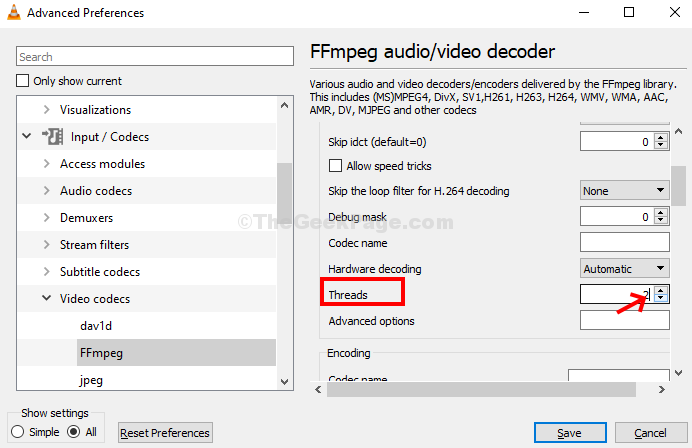
الآن ، يجب أن يقوم VLC Media Player بتشغيل ملفات الصوت والفيديو بسلاسة. إذا لم يعمل مرة أخرى ، فستحتاج إلى إلغاء تثبيت VLC Media Player وإعادة تثبيته مرة أخرى.


